Друк штампа/фону
Значення Штамп (Stamp) і Фон (Background) можуть бути недоступні у разі використання певних операційних середовищ.
Функція Штамп (Stamp) дає змогу надрукувати текст на штампі або точковий рисунок поверх даних документа або під ними. Також вона дає змогу надрукувати дату, час та ім’я користувача. Функція Фон (Background) дає змогу надрукувати світлу ілюстрацію під даними документа.
Друк штампа
Штампи «КОНФІДЕНЦІЙНО», «ВАЖЛИВО» та інші штампи, часто використовувані в компаніях, попередньо зареєстровані.
Відкрийте вікно настроювання драйвера принтера
Натисніть кнопку Штамп/фон... (Stamp/Background...) на вкладці Настроювання сторінки (Page Setup)
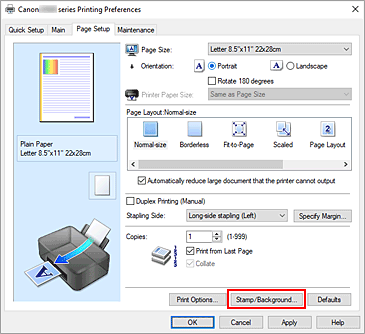
Відкриється Діалогове вікно Штамп/фон.
Виберіть штамп
Установіть прапорець Штамп (Stamp) і виберіть зі списку штамп, який потрібно застосувати.
Поточні параметри відобразяться у вікні попереднього перегляду параметрів зліва від вкладки Настроювання сторінки (Page Setup).Установіть додаткові параметри штампа
За потреби зазначте розширені параметри друку штампа, а потім натисніть OK.
Дочекайтеся завершення настроювання
Клацніть OK на вкладці Настроювання сторінки (Page Setup).
Під час виконання друку дані буде надруковано з зазначеним штампом.
Друк фону
Як фони попередньо зареєстровані два точкові рисунки.
Відкрийте вікно настроювання драйвера принтера
Натисніть кнопку Штамп/фон... (Stamp/Background...) на вкладці Настроювання сторінки (Page Setup)
Відкриється діалогове вікно Штамп/фон (Stamp/Background).
Виберіть фон
Установіть прапорець Фон (Background) і виберіть зі списку фон, який потрібно застосувати.
Поточні параметри відобразяться у вікні попереднього перегляду параметрів зліва від вкладки Настроювання сторінки (Page Setup).Установіть додаткові параметри фону
За потреби зазначте нижче наведені параметри, а потім клацніть OK.
- Вибрати фон... (Select Background...)
- Щоб застосувати інший фон або змінити компонування чи щільність фону, клацніть тут.
- Додавати фон тільки на першу сторінку (Background first page only)
- Установіть цей прапорець, щоб надрукувати фон лише на першій сторінці.
Дочекайтеся завершення настроювання
Клацніть OK на вкладці Настроювання сторінки (Page Setup).
Під час виконання друку дані буде надруковано з зазначеним фоном.
 Важливо
Важливо
- Елемент Штамп/фон... (Stamp/Background...) відображається затіненим і недоступний для вибору, якщо вибрано пункт Без полів (Borderless).
 Примітка
Примітка
- Штамп і фон не друкуються на чистих аркушах, вставлених за допомогою функції друку брошур Вставляти пусту сторінку (Insert blank page).


